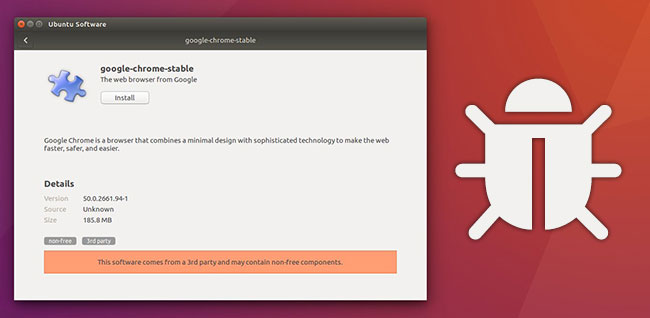
Ubuntu 16.04 es la primera versión que incluye la nueva aplicación de software de reemplazo, el software GNOME, y ya tiene un error espectacular. Actualmente, en Ubuntu 16.04, no es posible instalar aplicaciones de terceros usando la aplicación Software.
Este paso en falso es solo temporal, ya que Canonical ya está trabajando arduamente para resolver el problema. Mientras tanto, sin embargo, aquí hay algunas formas de instalar esos archivos DEB sin la aplicación de software.
La solución gráfica: GDEBI
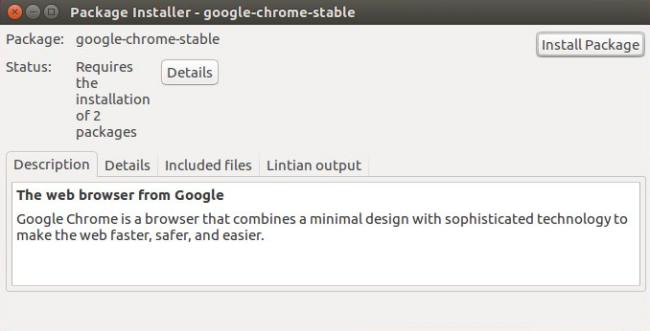
El instalador de paquetes GDebi es una solución gráfica que complementará la aplicación de software mediante la instalación de archivos .deb almacenados localmente en su computadora. GDebi es una gran herramienta de instalación por derecho propio, con un proceso optimizado con acceso al repositorio para la resolución de dependencias. GDebi se encuentra en los repositorios predeterminados de Ubuntu en 16.04, por lo que podremos usar la aplicación de software de Ubuntu para instalarlo. Irónicamente, sí, usaremos el software Ubuntu para solucionar el problema con el software Ubuntu.
Abra la aplicación de software de Ubuntu y en el cuadro de búsqueda hacia la parte superior de la ventana, escriba «gdebi». La aplicación de software comenzará a buscar automáticamente a medida que escribe, por lo que debería ver los resultados de inmediato. Una vez que se muestren los resultados, debería ver dos entradas casi idénticas. Uno de ellos es la versión estándar de GDebi y el otro es la versión modificada para usar en el entorno de escritorio KDE Plasma. Podemos realizar la tarea con cualquiera de las opciones, pero recomendaría seleccionar la versión que no es de KDE en este caso.
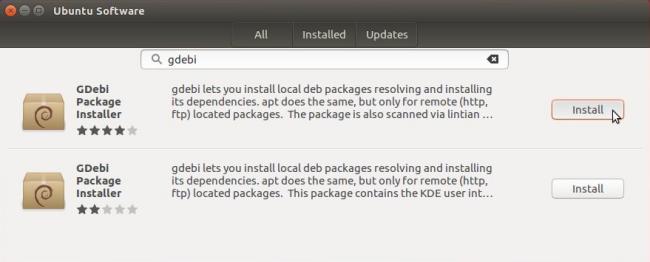
Una vez que tenga GDebi instalado, abra el Administrador de archivos y navegue hasta la carpeta donde ha almacenado el archivo .deb. La ubicación predeterminada sería la carpeta Descargas dentro de su carpeta / home. Una vez allí, haga clic derecho en el archivo .deb y seleccione «Instalador de paquetes GDebi» en el submenú «Abrir con».
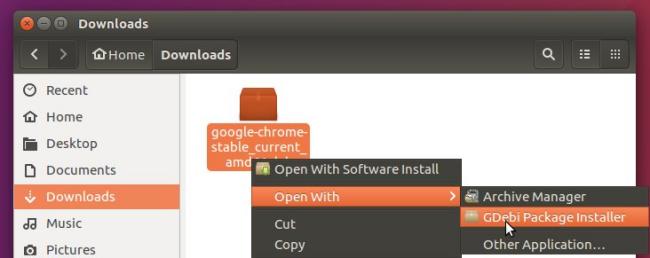
Con el archivo .deb abierto en GDebi, verá un botón «Instalar paquete» en la parte superior derecha de la ventana. Simplemente haga clic en este botón de instalación del paquete e ingrese la contraseña del sistema cuando se le solicite. En este punto, GDebi se encargará del resto. Sabrá que la instalación está completa cuando el botón «Instalar paquete» cambie a «Eliminar paquete».
La solución terminal: APT
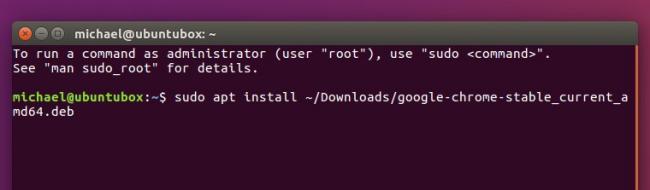
Como es de esperar en una máquina Linux, también puede utilizar la línea de comandos. Hemos escrito antes sobre cómo simplificar la administración de paquetes de línea de comandos con «apt» en lugar de «apt-get» , y este es otro ejemplo más de cómo el comando «apt» puede simplificar el proceso. En el pasado, era necesario cambiar el directorio de trabajo a la carpeta que contenía el archivo .deb y ejecutar comandos separados para dpkg y apt-get. Sin embargo, en 16.04, simplemente puede usar el comando «apt»:
sudo apt install application.deb
Para un ejemplo más específico, digamos que descargó el .deb para Google Chrome en el directorio de Descargas en su carpeta / home. Ejecute el siguiente comando:
sudo apt install ~/Downloads/google-chrome-stable_current_amd64.deb
“~ /” Es un símbolo que se asocia automáticamente a la carpeta de inicio del usuario actual, en mi caso sería “/ home / michael /”.
Es un tercero y DEB si quiero
Ubuntu 16.04 se envió con un error bastante grande, pero las soluciones para solucionarlo son bastante simples. Canonical ya ha desarrollado una solución a este problema, por lo que es de esperar que estas soluciones no sean necesarias por mucho más tiempo. Aún así, siempre es útil tenerlos en el bolsillo trasero en caso de que surja algo como esto en el futuro.